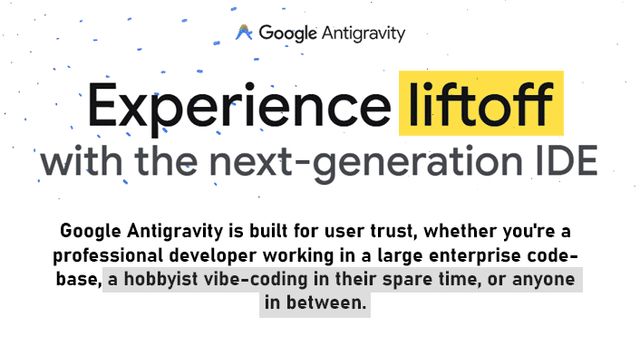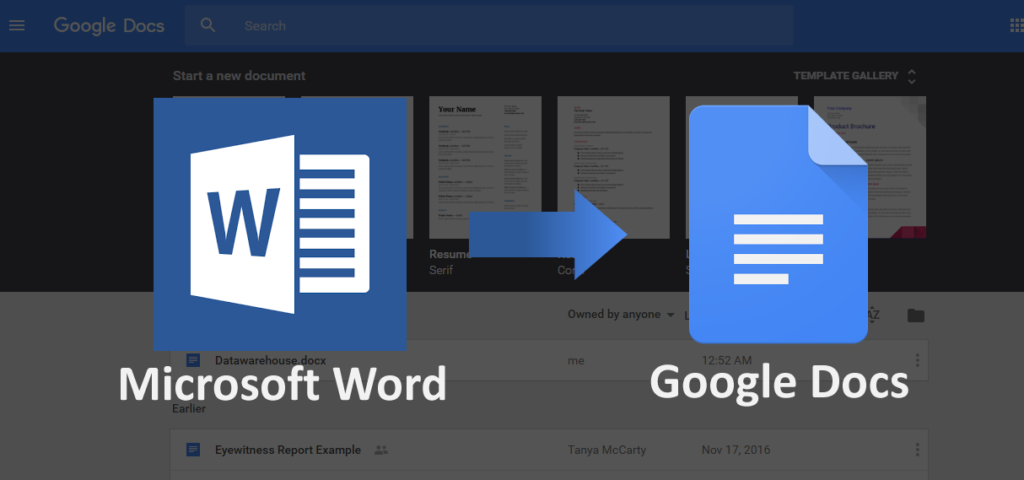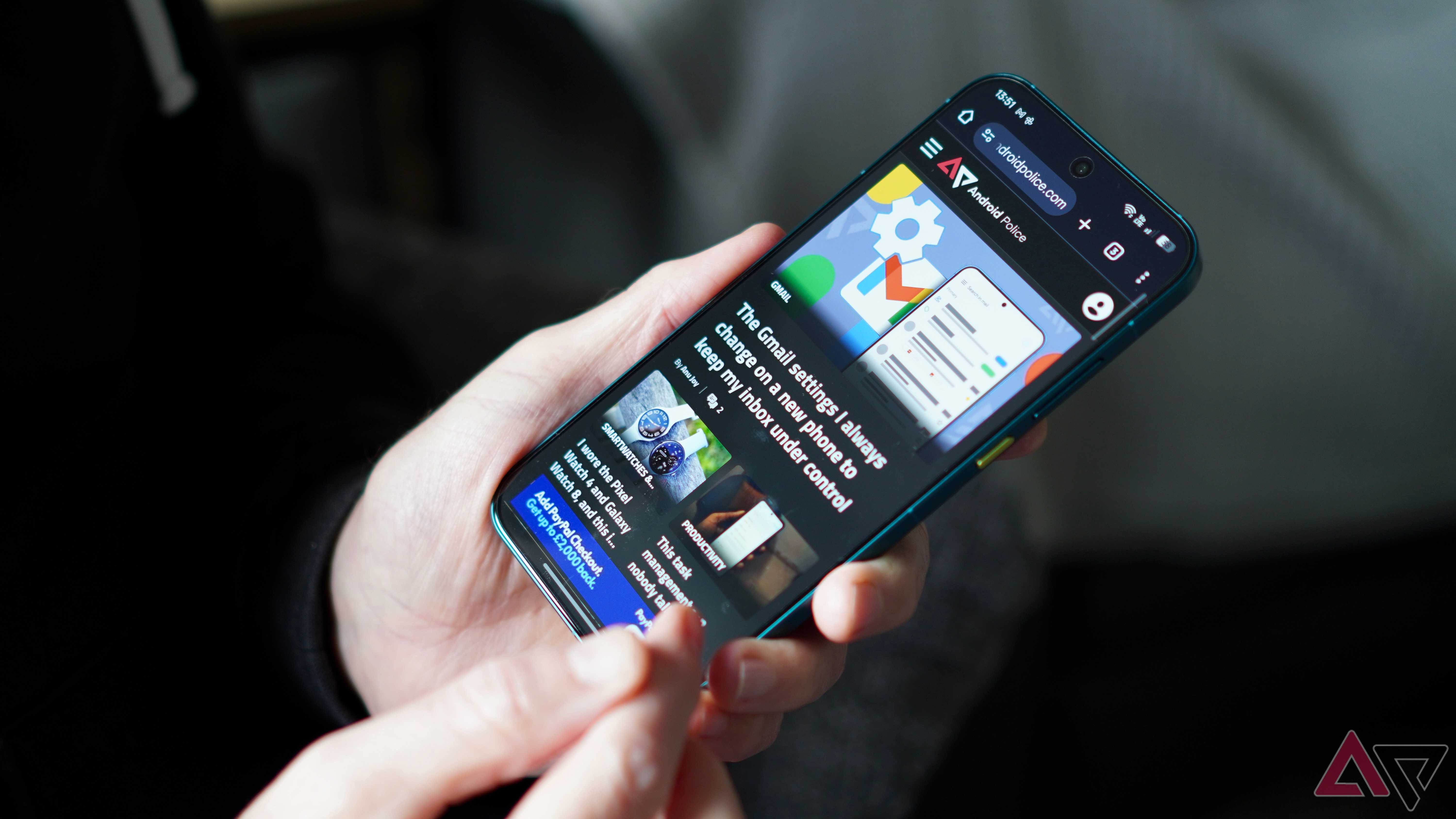Смартфони – це більше, ніж проста сума їхніх компонентів. Апаратно Realme GT 8 Pro має все необхідне, щоб бути серйозним претендентом, але чи вдалося компанії зібрати все разом і створити справжнього переможця? Сказати напевно складно, чого ще йому бракує, проте, як показав досвід використання, існує ризик, що в ньому занадто багато всього й одразу. Саме це мається на увазі.

Realme GT 8 Pro сповнений ідей, і хоча не всі вони працюють однаково добре, партнерство з Ricoh виглядає багатообіцяльним початком.
Переваги та недоліки Realme GT 8 Pro
- Чудові варіанти кольорів
- Захопливий режим камери Ricoh
- Тривалий час автономної роботи
- Швидке заряджання
- Красивий екран
- Дратівливе програмне забезпечення
- Побоювання щодо перегріву
Ціна, характеристики та доступність
На момент написання матеріалу Realme не підтвердила ціну або остаточну доступність GT 8 Pro. Проте глобальний запуск за межами Китаю, але без урахування ринку США, є вкрай імовірним.
Існує дві версії Realme GT 8 Pro. Стандартна модель доступна в кольорах Dairy White або Urban Blue у конфігураціях 12ГБ/256ГБ або 16ГБ/512ГБ. Realme GT 8 Pro Dream Edition випускається у співпраці з командою Aston Martin у Формулі-1. Вона представлена в особливому кольорі Aston Martin Racing Green, має кастомізоване програмне забезпечення та доступна виключно з 16ГБ оперативної пам’яті та 512ГБ вбудованого сховища.
Характеристики Realme GT 8 Pro
SoC Qualcomm Snapdragon 8 Elite Gen 5
Тип дисплея AMOLED 144Hz
Розміри дисплея 6.79 дюйма
Роздільна здатність дисплея 3136 x 1440
Оперативна пам’ять 12ГБ / 16ГБ
Вбудована пам’ять 256ГБ / 512ГБ
Акумулятор 7,000mAh
Швидкість заряджання 120W дротове / 50W бездротове
Операційна система Android 16 / Realme UI 7
Фронтальна камера 32МП
Основна камера 50МП основна / 50МП ширококутна / 200МП телефото
Підключення Wi-Fi Wi-Fi 7
Bluetooth Bluetooth 6.0
Габарити 161 x 76 x 8.3мм
Вага 218 г (Dairy White) / 214 г (Urban Blue)
Захист від пилу і вологи IP66 / IP68 / IP69
Кольори Dairy White / Urban Blue / Aston Martin Racing Green
Дизайн із дивним поворотом
Дизайн – це той аспект Realme GT 8 Pro, який здається перевантаженим, або, точніше, його окрема частина. Є можливість замінювати накладку на задньому модулі камери на іншу, з іншою формою. Навіщо – невідомо.
Realme постачає невелику викрутку Torx, щоб відкрутити два гвинти, які утримують круглу накладку на місці. Після цього відкривається «оголений» модуль камери, готовий до накриття квадратною накладкою. Стандартна версія GT 8 Pro не постачається з другою накладкою, на відміну від версії Dream Edition.
Можливо, в цьому є певна розвага, але навряд чи хтось витрачатиме час на зміну накладки більше одного разу, адже це лише незначно змінює зовнішній вигляд смартфона, при цьому жоден із варіантів не виглядає суттєво привабливішим за інший.
Помилка у Dream Edition
Під час попереднього використання GT 8 Pro Dream Edition перед оглядом сподобалася кольорова схема та фірмові шпалери Aston Martin F1, однак виникла проблема з брендингом на задній стороні смартфона. Відомо, що Aramco – нафтова компанія – є титульним спонсором команди Aston Martin F1, але відсутня переконлива причина, чому її логотип на задній панелі домінує над емблемою Aston Martin. Ніхто не купуватиме цей смартфон через бренд Aramco, і всі звертатимуть увагу саме на зв’язок з Aston Martin.
Очевидно, переговори щодо брендингу були тривалими та складними, але хтось із розвиненим дизайнерським баченням мав наполягти на тому, що назва Aramco не повинна бути найпомітнішим елементом на задній панелі смартфона. Це відштовхує та схиляє до вибору версії GT 8 Pro у кольорі Urban Blue. Realme використала на задній панелі матеріал, схожий на шкіру, який приємний на дотик, має делікатну текстуру та природне тепло, а також гарне матове покриття. Можливо, на ній немає згадки про Aston Martin, зате ніхто не подумає, що було прийнято дивне рішення придбати спеціальну версію з брендом Aramco.
Якщо не брати до уваги дивний брендинг, Realme GT 8 Pro має ергономічну форму, яка забезпечує комфорт у руці, прийнятну вагу 214 г, металеву рамку, а також рівні захисту від пилу та води IP66, IP68 і IP69. У руці він дуже нагадує OnePlus 15, і це не є мінусом.
Нова камера, готова до вулиці
GT 8 Pro є першим смартфоном, який демонструє нове партнерство Realme з Ricoh. Це початок чотирирічної угоди та перша співпраця Realme з виробником фотокамер. Серія камер Ricoh GR часто використовується вуличними фотографами, і саме на цьому робиться акцент у GT 8 Pro.
Камера має основний модуль на 50 мегапікселів, ширококутний 50 МП та телеоб’єктив 200 МП з 3x оптичним зумом. Компанія Ricoh працювала над програмним забезпеченням, і в смартфоні передбачено окремий спеціальний режим з фокусними відстанями 28 мм і 40 мм, стандартним співвідношенням сторін 3:2, видошукачем без зайвих відволікаючих елементів, різними фільтрами, налаштованими Ricoh, а також спеціальним режимом швидкої зйомки Snap Focus Mode із фіксованим фокусом.
Функціонал значно глибший, ніж можна було б очікувати від першої версії, і тут є багато цікавих можливостей для експериментів. Фільтри Ricoh GR Film Tones дійсно змінюють вигляд зображення, не переходячи межу надмірності, і потрібен час, щоб повністю зрозуміти, де саме вони працюють найкраще. Це можна вважати позитивною особливістю, особливо у випадку чорно-білого фільтра. Вище можна побачити галерею звичайних знімків, а нижче – фото, зроблені в режимі Ricoh. Камера Realme GT 8 Pro має справжню глибину та буде спонукати повертатися до неї знову й знову.
Втім, такий акцент на вуличній фотографії може бути не зовсім вдалим ходом. Це характерна риса Ricoh, але для більшості людей вона не має значення і може створити враження, що камера Realme GT 8 Pro є або надто складною, або непридатною для повсякденних відпускних чи вечірніх фото.
Справді, камера має багато можливостей і доволі складної термінології, наприклад використання міліметрів для позначення фокусної відстані, що також може відлякувати новачків.
Усі ці спеціальні функції не мали б значення, якби якість знімків була посередньою, але, на щастя, це не так. Камера є універсальною, передає природні кольори та зберігає велику кількість деталей. Водночас вона дещо страждає від тих самих проблем із контрастом та експозицією, що й OnePlus 15, оскільки обидва смартфони використовують один і той самий сенсор Sony IMX906.
Продуктивність і заряджання
Усередині Realme GT 8 Pro встановлено процесор Qualcomm Snapdragon 8 Elite Gen 5, що робить його потужним, продуктивним і, так, досить гарячим. Швидкодія є чудовою під час виконання звичайних завдань, а також у доволі стандартних іграх. Проблеми виникають тоді, коли смартфон серйозно навантажують у стрес-тестах продуктивності.
Схоже, що Realme GT 8 Pro працює навіть гарячіше, ніж OnePlus 15, і він перегрівся одразу після завершення 20-хвилинного тесту 3DMark Solar Bay Extreme Stress Test. Під час тесту корпус пристрою став майже занадто гарячим, щоб тримати його в руках. Realme рекомендує змінити різні налаштування, переконатися, що температура навколишнього середовища не є надто високою, і не встановлювати яскравість вище 50% для тестування чипа, що свідчить про усвідомлення наявних проблем.
Це також не перший випадок, коли серія GT від Realme виходить на межі своїх можливостей, адже Realme GT 7 Pro також перегрівався з процесором Snapdragon 8 Elite всередині, доки не з’явилося програмне виправлення. Очікується, що схоже програмне оновлення з’явиться найближчим часом, щоб допомогти тримати Snapdragon 8 Elite Gen 5 під контролем.
Очікування щодо автономності
Водночас, хоча ці тести не зовсім відображають реальні умови використання, вони можуть виявити проблеми з охолодженням та енергоефективністю. Наприклад, 20-хвилинний тест забрав майже 20% заряду батареї Realme GT 8 Pro, що майже вдвічі більше за показник, зафіксований у OnePlus 15 та інших сучасних високопродуктивних смартфонах.
Якщо планується тривала робота з графічно вимогливими іграми, акумулятор Realme GT 8 Pro може розряджатися швидше, ніж у інших пристроїв.
Поза цим акумулятор Realme GT 8 Pro ємністю 7000 мА·год ускладнює тестування, оскільки за звичайного використання він працює дуже довго. Чотири-п’ять годин екранного часу знижують рівень заряду приблизно до 40%, і з одного заряду без зусиль вдається отримати до двох днів роботи. Доступна дротова зарядка потужністю 120 Вт, яка повністю заряджає акумулятор за 45 хвилин, а також повільніша бездротова зарядка потужністю 50 Вт.
А як щодо програмного забезпечення?

Realme GT 8 Pro працює на Android 16 з оболонкою Realme UI 7, яка має велику схожість з OxygenOS 16 від OnePlus і ColorOS 16 від Oppo. Усі вони мають спільну структуру, меню налаштувань і базову навігацію.
Також на GT 8 Pro доступні різноманітні функції на базі ШІ, зокрема Mind Space, який у OnePlus 15 називається Plus Mind, а також попередньо встановлені застосунки на кшталт Zen Space, які можна знайти й на інших смартфонах з тим самим програмним забезпеченням. Це не найбільш унікальний софт.
Найбільшою проблемою Realme UI 7 є кількість попередньо встановлених сторонніх, не пов’язаних з Realme застосунків. Серед них Temu, LinkedIn і Netflix. Крім того, Realme UI 7 дозволяє отримувати сповіщення від різних стандартних програм, що заповнює шторку повідомлень непотрібною інформацією.
Викликає незадоволення необхідність витрачати час на те, щоб програмне забезпечення смартфона почало працювати прийнятно. Це дуже відрізняється від досвіду, коли старт відбувається з відносно «чистого аркуша», а потім програмне середовище налаштовується відповідно до власних уподобань. Однак після приведення системи до ладу користування не відрізняється від OxygenOS 16, що робить її плавною, швидкою та надійною.
Чи варто купувати Realme GT 8 Pro?

Realme GT 8 Pro є складним варіантом для покупки. Він насичений функціями, але не всі його ідеї працюють однаково добре, і хоча програмне забезпечення є перевіреним, версія Realme виглядає менш привабливою, ніж, наприклад, OxygenOS 16.
Камера є справді цікавим початком партнерства з Ricoh. Вона універсальна, йде іншим шляхом, ніж у конкурентів, і з нею приємно експериментувати. Автономність є дуже хорошою, однак занепокоєння щодо продуктивності, охолодження та енергоефективності залишаються обґрунтованими. Усе це означає, що Realme GT 8 Pro не є поганим пристроєм, але OnePlus 15 виглядає безпечнішим вибором, навіть якщо його камера не така захоплива.
SoC Qualcomm Snapdragon 8 Elite Gen 5
Оперативна пам’ять 12 ГБ / 16 ГБ
Сховище 256 ГБ / 512 ГБ
Акумулятор 7000 мА·год
Тривалий час автономної роботи та приваблива камера, налаштована за участі Ricoh, є вагомими аргументами на користь купівлі Realme GT 8 Pro, однак дратівливе програмне забезпечення та занепокоєння щодо продуктивності роблять його менш привабливим варіантом у порівнянні з OnePlus 15.
За матерыалами: Android Police